在 Windows 11 中执行系统还原的步骤

如果您的设备出现错误或崩溃,请按照 Windows 11 中系统还原的步骤,将您的设备恢复到先前版本。
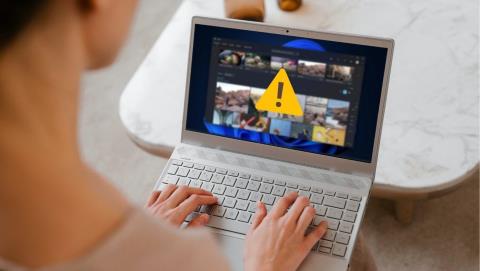
在 Windows 11 中,微軟為其照片應用程序提供了備受讚賞的更新。雖然新的膠片工具欄、多視圖 UI 和更新的外觀和感覺有很多值得欣賞的地方,但遺憾的是,當照片應用程序無法打開圖像或不斷崩潰時,所有這些改進都毫無用處。

如果您在使用“照片”應用時遇到類似問題,那麼您來對地方了。本指南應該可以幫助您立即恢復照片應用程序的輝煌。所以,讓我們檢查一下。
1.重啟應用
重新啟動應用程序是一種故障排除修復程序,通常有助於處理應用程序上的任何小故障。因此,如果照片應用程序沒有響應或無法加載圖像,您可以從它開始。這是如何做。
步驟 1:按 Ctrl + Shift + Esc 調出任務管理器。單擊更多詳細信息以展開它。

第 2 步:在應用程序下,選擇照片應用程序,然後單擊結束任務按鈕。

2. Windows 應用疑難解答
Windows 最好的部分是它為幾乎所有實用程序提供了故障排除程序,包括從 Microsoft Store 下載的應用程序。因此,如果照片應用程序或任何其他應用程序沒有按預期工作,那麼您可以嘗試在 Windows 上運行應用程序疑難解答。
步驟 1:打開開始菜單,輸入疑難解答設置,然後按 Enter。

第2步:點擊其他疑難解答。

第 3 步:向下滾動以單擊 Windows 應用商店應用旁邊的運行按鈕。

運行疑難解答程序後,打開照片應用程序以查看問題是否已解決。
3. 禁用 OneDrive 內容
默認情況下,照片應用程序配置為同步和顯示 OneDrive 帳戶中的內容。從雲端加載所有這些圖像會顯著降低應用程序的速度。因此,您可以嘗試在“照片”應用中禁用 OneDrive 同步,看看是否有幫助。這是如何做。
第 1 步:打開照片應用程序。單擊右上角的菜單圖標以打開設置。

第 2 步:現在關閉“從 OneDrive 顯示我的僅限雲的內容”選項。

現在重新啟動應用程序,看看它現在是否可以正常工作。
4. 更新應用
如果您仍然遇到“照片”應用程序的問題,那麼您可以嘗試將其更新到最新版本。應用程序開發人員經常推送更新以提供應用程序的錯誤修復和改進。因此,定期更新您的應用程序是一個好主意。
因此,請繼續打開 Microsoft Store 以安裝 Microsoft 照片的任何待處理更新。
5.修復或重置應用程序
在修復應用程序的小問題時,Windows 上的修復工具非常有效。另外,這樣做時您不會丟失任何數據。Windows 11 為從 Microsoft Store 下載的每個應用程序(包括照片應用程序)提供了此選項。
繼續閱讀以了解如何在 Windows 11 上修復照片應用。
第 1 步:按 Windows 鍵 + I 啟動“設置”應用。切換到應用程序選項卡並轉到應用程序和功能。

第 2 步:向下滾動到 Microsoft 照片應用。使用它旁邊的三點菜單並選擇高級選項。

第 3 步:最後,單擊“修復”按鈕開始恢復過程。

如果修復應用後問題仍然存在,則 Microsoft 建議您重置應用。這應該會刪除所有應用數據並將應用內設置重置為其默認值。完成後,繼續查看照片應用程序現在是否正常工作。
6.重新安裝應用程序
如果“照片”應用在重置後仍無法正常工作,那麼重新安裝“照片”應用是您的最後選擇。應用程序可能沒有正確更新,或者有一些與之相關的數據已經損壞。如果是這種情況,從頭開始重新安裝照片應用程序應該可以解決問題。
由於您無法從“設置”中卸載“照片”應用,因此您必須在 Windows 11 上使用 PowerShell。方法如下。
步驟 1:打開開始菜單,輸入windows powershell,然後單擊以管理員身份運行以使用管理員權限啟動它。

第 2 步:在控制台中,粘貼下面給出的命令,然後按 Enter。
獲取應用程序包 *Microsoft.Windows.Photos* | 刪除-appxpackage

刪除後,打開 Microsoft Store 並安裝照片應用程序。
查看照片,而不是錯誤
微軟最近為照片應用程序帶來了許多功能。無論是編輯視頻還是通過人臉找人,照片應用程序已經從 Windows 上的照片查看器應用程序發展了很多。但是,如果您已經厭倦了此類錯誤或正在尋找更好的查看照片查看器應用程序,請查看這些適用於 Windows 的最佳照片查看器應用程序。
如果您的设备出现错误或崩溃,请按照 Windows 11 中系统还原的步骤,将您的设备恢复到先前版本。
如果你在寻找最佳的Microsoft Office替代品,这里有六个优秀的解决方案供你参考。
本教程向您展示如何创建一个 Windows 桌面快捷方式图标,该图标打开一个命令提示符到特定文件夹位置。
在Microsoft Windows中右键单击应用程序图标时,“以不同用户身份运行”选项缺失?您可以使用这些方法来启用它。
不想让其他人在您离开时访问您的计算机?尝试这些有效的锁定Windows 11屏幕的方法。
如果您的计算机在安装最近的Windows更新后出现问题,请了解几种修复损坏的Windows更新的方法。
你是否在尝试找出如何在Windows 11中将视频设置为屏幕保护程序。我们揭示了如何使用一种适用于多种视频文件格式的免费软件来实现。
您在 Windows 11 中的旁白功能烦吗?了解如何通过多种简单方法禁用旁白声音。
想要在 Windows 11 PC 上禁用删除确认对话框吗?请阅读本文,了解各种方法。
维护多个电子邮件收件箱可能很痛苦,特别是当您有重要邮件同时到达时。本文将介绍如何在PC和Apple Mac设备上将Microsoft Outlook与Gmail同步的简单步骤。







